Excel es la hoja de cálculo más utilizada por las empresas para gestionar muchos de sus datos y tareas del día a día. Su flexibilidad y potencia a la hora de operar con datos la convierten en la solución ideal para realizar muchos procesos y cálculos, facilitando el trabajo con los datos que maneja un negocio.
Índice de Contenidos
- ¿Qué es la función BuscarV de Excel y para qué sirve?
- Ejemplo de la función BuscarV de Excel
- ¿Cómo se utiliza la función BuscarV de Excel?
- ¿Qué debes saber de la función BuscarV?
- Soluciones Formativas Ofertadas
Las fórmulas de Excel son la forma en las que se opera con los datos, utilizando una serie de funciones preestablecidas dentro del propio lenguaje de la aplicación. La función BuscarV en Excel es una de las más interesantes y utilizadas, por lo que dominarla debe ser una prioridad para todas aquellas personas que trabajen de forma habitual con la hoja de cálculo de Microsoft.
¿Qué es la función BuscarV de Excel y para qué sirve?
La función BuscarV en Excel se utiliza para buscar un valor determinado dentro de un rango de celdas. Si se dispone de una tabla de datos, con la función BuscarV se puede buscar un valor concreto dentro de la misma, y conocer si realmente existe.
Dentro del grupo de funciones de Búsqueda y Referencia de Excel, la función BuscarV es una de las más utilizadas.
La letra “V” dentro del nombre de la función indica que la búsqueda se realiza de manera vertical, es decir, sobre una columna de datos.
Ejemplo de la función BuscarV de Excel
Veamos un ejemplo de la función BuscarV con la siguiente tabla:
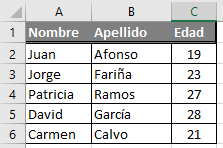
Si queremos conocer la edad de Jorge buscando en la tabla utilizamos la función BuscarV de la siguiente forma: =BUSCARV(“Jorge”, A2:C6, 3, FALSO). En la casilla donde pongamos esta fórmula se mostrará el valor 23 que coincide con la edad de Jorge que se muestra en la tabla.
En la función podemos apreciar que primero introducimos el valor a buscar (entre comillas en este caso al tratarse de una cadena de texto). A continuación, se añade el rango de celdas que están implicadas en la búsqueda y en los resultados a mostrar. El siguiente valor es la columna del rango seleccionado de la que se quiere extraer el valor de búsqueda. Finalmente, se indica FALSO para indicar a Excel que se una búsqueda exacta.
¿Cómo se utiliza la función BuscarV de Excel?
El uso de esta función de búsqueda vertical de Excel suele dar problemas a muchos usuarios las primeras veces que trabajan con ella, a pesar de ser muy sencilla de aplicar una vez se conoce su sintaxis y cómo se aplica.
Veamos cómo utilizar la función BuscarV en Excel para buscar un dato concreto dentro de una tabla.
Preparar los datos
Para poder aplicar una función BuscarV de forma apropiada es necesario disponer de la información bien estructurada dentro de una tabla. Para ello hay que definir bien cada columna con su correspondiente encabezado e incluir los datos de cada una de ellas.
Cuando se seleccione el rango de búsqueda de BuscarV, se remarcarán todas las columnas donde se realizará la búsqueda de color azul. Dentro de esta selección, la primera columna es fundamental pues sobre la cual se hará la búsqueda del valor deseado.
Por lo tanto, para utilizar esta función de búsqueda, los datos deben estar:
- En formato tabular. Que la información esté correctamente estructurada en columnas para permitir la búsqueda vertical.
- Columnas definidas. Colocar a la izquierda de la tabla la columna sobre la que se quiere realizar la búsqueda.
- Ordenar la columna de búsqueda. Es necesario ordenar de manera ascendente o alfabética la columna de búsqueda para el caso de realizar BuscarV para realizar búsquedas aproximadas (no es necesario ordenarla para el caso de búsquedas exactas).
Sintaxis de BuscarV
Dentro de una función BuscarV hay cuatro argumentos que le indican lo que debe realizar, tres de ellos de carácter obligatorio (el valor buscado, la matriz donde realizar la búsqueda y la columna para extraer el resultado) y uno opcional (para indicar el tipo de búsqueda a realizar).
- Valor_buscado. La función comienza indicando el valor que se quiere buscar en la tabla o matriz seleccionada. Es importante tener siempre presente que este valor será buscado de arriba hacia abajo en la columna indicada. Dependiendo de la tabla se pueden realizar búsquedas numéricas o alfanuméricas.
- Matriz_buscar_en. Para definir el rango de celdas en el que se hará la búsqueda.
- Indicador_columnas. Para indicar de forma numérica la columna que se desea como resultado. El número de columnas se cuenta del rango seleccionado en Matriz_buscar_en y no el número de la columna de la hoja de Excel.
- Ordenado. Este argumento es opcional y se utiliza para indicarle a la función qué tipo de búsqueda debe realizar.
¿Qué debes saber de la función BuscarV?
Veamos algunos puntos interesantes que debes recordar sobre la función BuscarV en Excel.
- Se puede utilizar para buscar tanto cadenas de texto como valores numéricos.
- La búsqueda no distingue entre mayúsculas y minúsculas.
- La búsqueda se realiza en la columna seleccionada de arriba hacia abajo.
- En la matriz seleccionada para la búsqueda, se realizará la búsqueda en la primera columna y el resto de columnas pueden ser devueltas como resultado.
- Como todas las funciones Excel, BuscarV comienza con el signo “=” para indicarle a la herramienta que se trata de una función.
- Para indicar que se realiza una búsqueda exacta se debe poner valor FALSO en el argumento Ordenado, mientras que si la búsqueda es aproximada se deberá introducir el valor VERDADERO.
Dominar la función BuscarV en Excel es muy importante a la hora de trabajar con la herramienta de cálculo de Microsoft. Para conseguir un nivel avanzado en Excel lo mejor es apostar por una formación online en la que poder realizar distintos cursos por niveles, comenzando por un curso básico-intermedio, para pasar a cursos superiores avanzados y profesionales. Finalmente, con una formación específica online en Excel para finanzas se podrá sacar el máximo partido a esta herramienta dentro de una empresa.
Nuestros cursos online en Excel te permitirán manejar esta hoja de cálculo de manera profesional y tienen la gran ventaja de ser bonificados en su totalidad por FUNDAE para empresas, por lo que es una magnífica oportunidad para convertirse en un experto Excel y dominar todas sus utilidades y funciones, como la propia BuscarV antes comentada.
Soluciones Formativas Ofertadas:
- Máster Microsoft Excel Online: Análisis de Datos
- Curso Excel Online: Nivel Básico-Intermedio
- Curso Excel Online: Nivel Avanzado
- Curso Excel Online: Profesional
- Curso Excel Online: Completo
- Curso Excel Financiero
¡Síguenos en redes sociales!
Follow @FormadoresIT